コマンドチェインの実例とアイデア
-
先日から英語版 Vivaldi 公式ブログと、日本では Twitter を使った日本独自のコマンドチェイン・コンテスト(2021年9月2日〜9月9日まで)が開催されています。英語版公式ブログではコメント欄にて、日本独自のコンテストは公式ツイートの引用リツイートで、色んな方が自作のコマンドチェインを投稿しています。興味があれば、そちらも見てみてはいかがでしょう?
- Contest: Take Command and show your best Chains:英語版 Vivaldi 公式ブログ・・・コメント欄に投稿されています。
https://vivaldi.com/blog/how-to/contest-take-command-and-show-your-best-chains/ - 「あなたのコマンドチェインを見せて!」コンテスト #Vivaldiコマンドチェイン:日本語版 Vivaldi 公式ブログ
https://vivaldi.com/ja/blog/contest-take-command-and-show-your-best-chains/ - 日本限定コンテストの当該ツイートの引用リツイート欄
https://twitter.com/vivaldi_jp/status/1433350991550763009/retweets/with_comments
- Contest: Take Command and show your best Chains:英語版 Vivaldi 公式ブログ・・・コメント欄に投稿されています。
-
eetann さんがコマンドチェインの作り方や注意点、実際
eetann さんが作ったコマンドチェインのレシピをまとめたブログ記事を書いていたので、以下にリンクを掲載しておきます。とても参考になると思います!Vivaldiのコマンドチェインやブックマークレットのススメ:Zenn
https://zenn.dev/eetann/articles/2021-09-08-vivaldi-chain-bookmarklet -
@kyu3a
こんにちは。
コマンドチェインで色々と調べていたところ、公式フォーラムにこんなトピックがあったのですね…!
どの投稿もとても参考になりました!私は映像系の仕事をしておりまして、撮影に使うロケ地の住所をGoogle Mapで検索し、出発地点からの経路を調べる、ということを頻繁にします。
住所が載っているページにGoogle Mapのリンクがあればわりかし楽なんですが、そうでない場合も多いので、
『住所を選択してコピー→新しいタブを開く→スピードダイアルのGoogle Mapを開く→マップの検索欄に貼り付けてEnter』
この作業が毎度よく発生するため、「これはコマンドチェインで自動化すれば楽チンなのでは…!」と考えて、素人なりに色々頑張ってみました。結果、以下のような感じでできました。
※調べたいテキストをドラッグして反転した状態で発動させるコマンドです。◯コマンドチェイン名:「選択したテキストをgoogleマップで検索」
- 現在のタブでリンクを開く→ javascript:window.open("https://www.google.co.jp/maps/search/"+window.getSelection().toString());
自分はこれをマウスジェスチャーで、『↑→↓↑→↓』で発動するようにしてます。マップの "m" の形です。
javascriptの知識が一切なくて、出来上がってみればたった一行のコマンドですが、めちゃくちゃ四苦八苦しました…笑"https://www.google.co.jp/maps/search/" のところをほかサイトの検索ページのURLに置き換えればいろいろなサイトの検索に応用できると思うので(例えばYoutubeとか)、共有します。
javascriptを活用すれば、いろいろなことができそうですね。見た人の参考になれば幸いです。
-
Vivaldi コマンドチェイン・コンテストの結果が発表されていました!受賞したコマンドチェインの情報や、その他にも様々なコマンドチェインの情報が書かれています。興味ある方は見てみてはいかがでしょう?
#Vivaldiコマンドチェイン コンテスト 結果発表!!:Vivaldi 日本語公式ブログ
https://vivaldi.com/ja/blog/ccc_result/ -
@ryujisanagi おぉ~~!!これすごくいいですね!
他の方のコマンドチェインを参考にして、同じものを作成していましたが、こちらのブックマークレットのほうが1行ですんでスッキリしますね!
ブックマークレットやJavaScript はさっぱりなんで、僕みたいな初心者でも分かりやすいように解説してくださるのは非常にありがたいです!
早速、Amazonを登録してみました~。
どこからか、「カスタム検索に登録しとけば同じことだろ!」という声が聞こえてきそうですが、選択範囲を自動で任意のサイトで調べれることに意味があるんですよね~。カスタム検索だと、わざわざ入力orコピペ作業が必要ですからね~。
改めて、素晴らしいコマンドチェインを共有してくださり、感謝です。
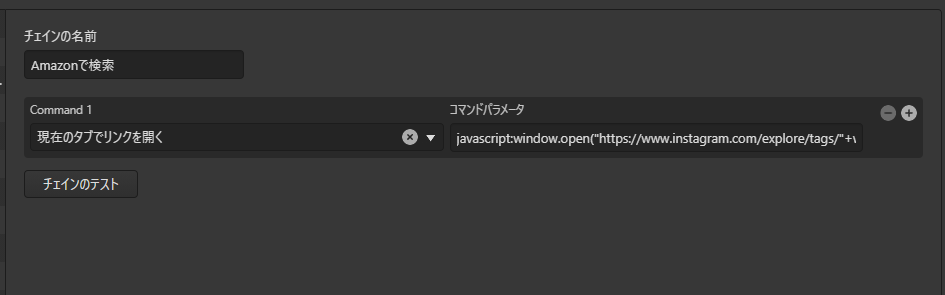
-
ナポリタン寿司さんが Twitter で開発者ツールを開くコマンドチェインを紹介していたので、以下にリンクを掲載しておきます。ちなみに以下のトピックを参照したそうです。

- ナポリタン寿司さんの当該ツイート
- Inspecting the Vivaldi UI with DevTools : Vivaldi Forums・・・参考にしたと言う英語のトピック。
-
最近思いついたコマンドチェインを貼っておきます。といっても、どちらもコマンドチェインを使わなくてもできそうな気がしないでも…。
 【URLをアドレスバーに貼り付け】
【URLをアドレスバーに貼り付け】
範囲選択したURLを新しいタブで開くコマンドチェインです。リンクになっていないURLを右クリックしても「Googleで検索」しかでなかったので作成しました。
右クリックメニューに組み込んで使ってます。一発でそのサイトにアクセスできます。

 【スタック内のタブ全てをピン留め】
【スタック内のタブ全てをピン留め】
スタック(二段型とかアコーディオンとか)内のタブ全てをピン留めするコマンドチェインです。Ctrl+ダブルクリックでスタック内のタブ全て選択→ピン留めのショートカットキーでもいいいんですが、若干の手間だったので作成しました。
こちらはタブの右クリックメニューに組み込むと便利です。
【2022年12月15日(木)追記】
2022年12月7日に公開されたVivaldi5.6バージョンから、右クリックメニューに「タブスタックのピン留め」が追加されました。
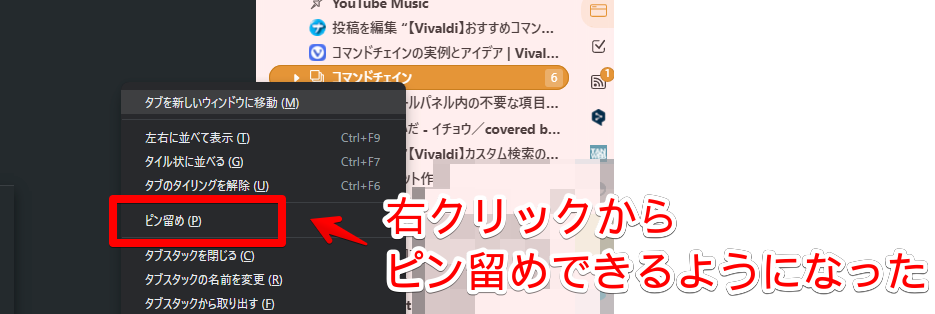
-
@ryujisanagi さんが教えてくださったコマンドチェインを自分なりにアレンジしたものを貼っておきます。
【Amazonで検索】
javascript:window.open("https://www.amazon.co.jp/s?k="+window.getSelection().toString());【Twitterで検索】
javascript:window.open("https://twitter.com/search?q="+window.getSelection().toString());【YouTubeで検索】
javascript:window.open("https://www.youtube.com/results?search_query="+window.getSelection().toString());【楽天で検索】
javascript:window.open("https://search.rakuten.co.jp/search/mall/"+window.getSelection().toString()); -
【選択範囲をDeepL翻訳】
選択範囲の文字列をDeepL翻訳(新しいタブ)に自動で貼り付けてくれるコマンドチェインです。11月19日現在の最新版スナップショット(4.4.2488.3)でのみ動作します。今後、安定版にも追加されるとは思います。
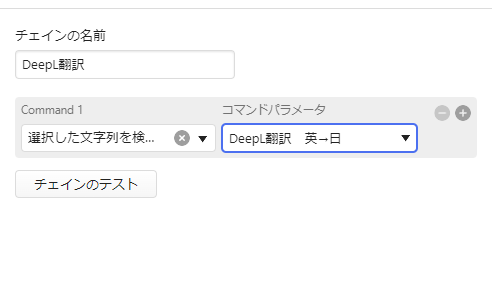
このコマンドチェインは、事前に検索エンジンにDeepL翻訳を登録しておく必要があります。
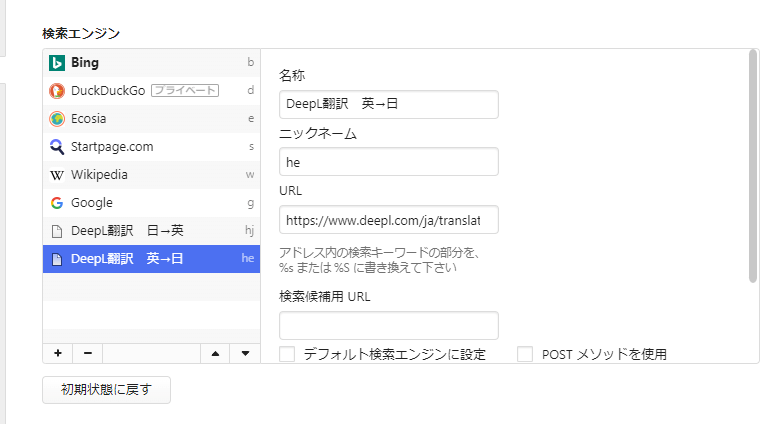
登録する際のURLは以下になります。ニックネームや名前は自分が分かりやすいものでかまいません。
https://www.deepl.com/ja/translator#en/ja/%sこのコマンドチェインは、Kyu3 様のツイートで知りました。感謝です。
-
【DeepL翻訳-タイリング表示】
先ほど紹介したコマンドチェインのタイリング表示バージョンです。原文と比較したい時は、こちらがおすすめです。同じく、検索エンジンにDeepL翻訳を登録しておく必要があります。
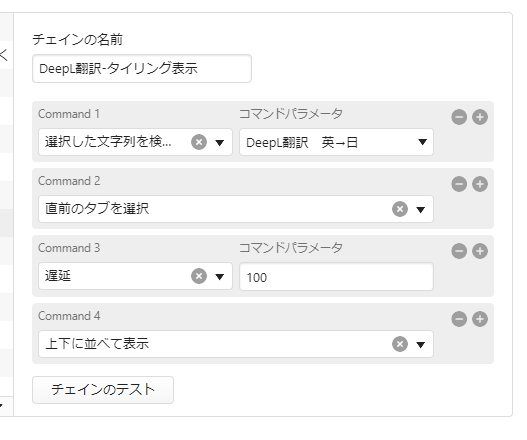
ちなみに、上記で紹介した検索エンジンのURLは英語→日本語ですが、日本語→英語にしたい場合は、以下のアドレスになります。
https://www.deepl.com/ja/translator#ja/en/%s -
 【Twitter「from:選択したユーザーID+Vivaldi」で検索】
【Twitter「from:選択したユーザーID+Vivaldi」で検索】
選択したTwitter のユーザーID(@〇〇 みたいなやつ)で、なおかつ「Vivaldi」という単語が含まれているツイートだけを表示するコマンドチェインです。
「この方、Vivaldiのツイートしてたけど、過去にもVivaldiツイートしてたことあるのかな?」と調べる時に便利です。
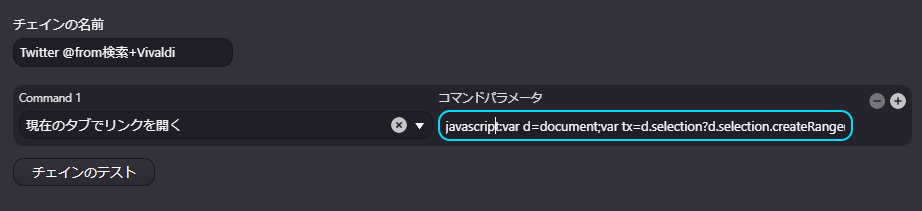
コマンドパラメータのJavaScriptは以下になっています。
javascript:var d=document;var tx=d.selection?d.selection.createRange().text:d.getSelection();if(tx){window.open('https://twitter.com/search?q=from%3A'+tx+'%20Vivaldi');}void(0);上記コード後半にある「Vivaldi」の文字列を他の単語にすることで、別の単語に絞ることができます。
コマンドチェインを実行する時は、Twitterの名前の下にある「@ユーザー名」を丸々範囲選択して実行します。すると、新しいタブで検索結果が表示されます。
特定の単語ではなく、特定のユーザーだけに絞りたい場合は、以下のJavaScriptになります。
javascript:var d=document;var tx=d.selection?d.selection.createRange().text:d.getSelection();if(tx){window.open('https://twitter.com/search?q=from%3A'+tx);}void(0);右クリックメニューに追加すると、アクセスしやすいと思います。頻繁に利用しない場合は、右クリックメニューではなくクイックコマンドからの呼び出しがいいと思います。
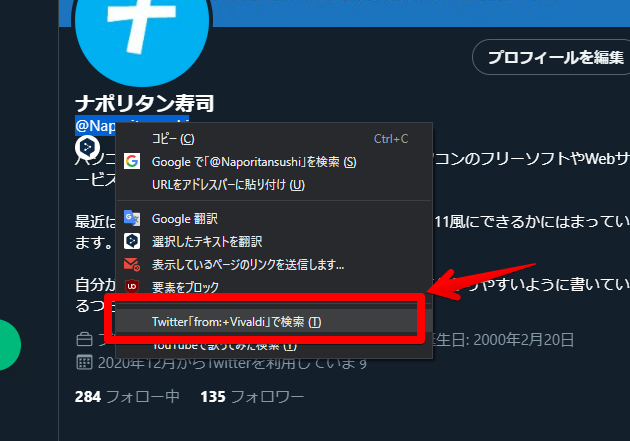
-
@naporitan0sushi
件のGoogle Map検索を投稿したものです。色々とアレンジして使っていただいているようで、お役に立てて良かったです。以前のポストからしばらく経ちましたが、実は以前のコマンドだと、元のページのURLバーがjavascriptのコードに書き換えられてしまいます。
元のページに戻ってサイトのURLをコピーしようとしてもできない等、不便なことがたまーにありまして。で。
何とかならんもんかと調べていたら、まさしく同じ問題を解決している方がいらっしゃいました!※っというか、実は @kyu3a さんが僕のポストより前に共有していたeetannさんのブログ記事↓に、ちゃんと載っていました…。ただの見落としですね…。
Vivaldiのコマンドチェインやブックマークレットのススメ:Zenn
https://zenn.dev/eetann/articles/2021-09-08-vivaldi-chain-bookmarklet上記ページの【ブックマークレット実行時のアドレスバー汚染をUndo】という段落がそうです。
ほぼまるごとコピペさせていただいた形ですが、「選択したテキストをgoogleマップで検索」のコマンドに、アドレスバーを元に戻す処理を加えたコマンドが以下です。
javascript:window.open("https://www.google.co.jp/maps/search/"+window.getSelection().toString()); if(history.replaceState){history.replaceState({},null,location.href);}元々のコマンドパラメーターに
if(history.replaceState){history.replaceState({},null,location.href);}を追加するだけです。分からんなりに調べましたが、
if( ){ }というのが『()内の条件を満たすなら{}内の処理を実行せよ』という命令文。
history.replaceState()というのが、現在のURLバーを書き換える(ただし通信は発生しない)という命令文。history.replaceState()の()の中にはカンマ区切りで3つのパラメータを指定するのですが、3つめが【書き換えるURL】のパラメータ指定で、location.hrefというのは『現在のページのURL』を表す変数?です。つまり上記の一文は『
history.replaceState()という命令文が実行できるなら実行して、アドレスバーを現在のページのURLに書き換える』という処理、、、ってことで合ってるのかな?笑
ほんとjavascriptを使いこなすことができれば、色々とできそうですね。。。今回のコマンドでなくとも
javascript:から始まるコマンドであれば、最後に上記の一文をくっつけるだけでURLバーを元に戻すことができます。わりと有用な情報だと思いますので、改めて引用再掲させていただきます。
@kyu3a さん、それから引用元のeetannさんにはこの場を借りて感謝致します!
そして、 @naporitan0sushi さんや、他に見た人の参考になれば幸いです。 -
@ryujisanagi 様、こんにちは。お久しぶりです。
そのJavaScriptすごいですよね!!
僕の場合は、記事を引用する時にたまに失敗することがあって、ふつーにアドレスバーのURLをコピーしようと思ったら失敗した時のJavaScriptが残っている…ってことが多々ありました。
その度にわざわざページを更新してURLを表示させてコピーしないといけないので非常にストレスでした。
そこで僕も同じようにあれやこれや調べてそのコードに辿り着きました。
僕もeetann 様の記事には目を通していたのですが、「その時は除去?なんじゃそりゃ」状態でスルーしていました笑
わざわざ教えてくださる @ryujisanagi 様含めて、世の中には素晴らしいお方が沢山いらっしゃるんだなと心があったかくなりました。
有益な情報共有してくださり、感謝です。
-
コマンドチェインの日本語リスト(最終更新日:2022年12月8日)
確認時のVivaldiバージョン:5.6.2867.36 (Stable channel) (64-bit)
OS:Windows 11 Home 22H2プロファイル管理
クイックコマンド
ツールバーをカスタマイズ
全画面表示
タスクマネージャー
設定
アカウントシート
拡張機能
履歴
メモ
ブックマーク
Vivaldi ウェルカムツアー
閲覧データを消去する
ブックマークバー
メニューの位置を切り替え
ステータスバー
スタートページのナビゲーション
プライバシー統計を表示
次のテーマ
終了
Vivaldi ヘルプ
ショートカットキーのチートシート
フォーラムで不具合を報告
ウェブページのアクセスキーショートカットを表示
ブレイクモード
キャスト
タブバー
パネル開閉バー
アドレスバー
UI の表示 / 非表示
選択範囲のキャプチャーをファイルに保存
選択範囲のキャプチャーをクリップボードに保存
次のペインをフォーカス
前のペインをフォーカス
新しいタブ
新しいトップレベルタブ
新しいバックグラウンドタブ
選択したタブを複製
タブのピン留め/解除
タブを閉じる
タブを上部に表示
タブを下部に表示
タブを左側に表示
タブを右側に表示
左側のタブを閉じる
右側のタブを閉じる
他のタブを閉じる
タブサムネイル
Vivaldi について
アップデートを確認
コミュニティブログ
タブサイクラー・前のタブに戻る
タブサイクラー・後のタブに進む
一つ前のタブに戻る(表示順)
一つ後のタブに進む(表示順)
一つ前のアクティブタブに戻る
一つ後のアクティブタブに進む
タブを先頭に移動
タブを最後尾に移動
アクティブタブを後ろへ移動
アクティブタブを前へ移動
自動リロードを無効にする
自動リロード
現在のタブを選択
直前のタブを選択
次のタブを選択
関連タブを選択
タブの選択解除
タブスタックの名前を変更
1 つ目のタブに切り替え
2 つ目のタブに切り替え
3 つ目のタブに切り替え
4 つ目のタブに切り替え
5 つ目のタブに切り替え
6 つ目のタブに切り替え
7 つ目のタブに切り替え
8 つ目のタブに切り替え
9 つ目のタブに切り替え
最後のタブに切り替え
バックグラウンドタブを休止
閉じたタブを表示
閉じたタブを開きなおす
左右に並べて表示
上下に並べて表示
タイル状に並べる
タブのタイリングを解除
タブをスタックする
タブのスタックを解除
タブスタックから取り出す
タブスタックを閉じる
タブスタックを再度読み込む
マウスジェスチャーを有効/無効化
画像の読み込み
画像あり
画像なし
画像をキャッシュから読み込む
アニメーションのループ
アニメーションしない
アニメーションを一回だけ再生
タブのミュート / 解除
他のタブをミュート
全てのタブをミュート
他のタブのミュートを解除
全てのタブのミュートを解除
ページをキャプチャーしてファイルに保存
ページをキャプチャーしてクリップボードに保存
ページ翻訳
アプリケーションまたはファイルからインポート
ブックマークをエクスポート
メモをエクスポート
メモをインポート
リーダービューの表示切り替え
選択したタブをブックマーク
全てのタブをセッションとして保存
選択したタブをセッションとして保存
保存されたセッションを開く
ブックマークを作成する
ページをリーディングリストに追加
トラッキングのブロック/解除
広告とトラッキングのブロック/解除
アドレス欄にフォーカス
ダウンロードポップアップを開く
ページを再読み込み
ページを強制的に再読み込み
上へ移動
下へ移動
ページ最上部へスクロール
ページ最下部にスクロール
ページにフォーカス
キーボードショートカットを無効に
検索欄にフォーカス
ページ内検索
ページ内検索(次)
ページ内検索(前)
履歴を戻る
履歴を進む
履歴の巻戻し
早送り
親フォルダーに移動
印刷
読み込みを中止
ファイルを開く
名前を付けて保存
選択した文字列で検索
ページズーム
ページを拡大
ページを縮小
ページを半分に縮小
ページを二倍に拡大
ページズームのリセット
UI ズーム
UI を拡大
UI を縮小
UI ズームのリセット
ページのソースを表示
開発者ツール
開発者ツールを切り替える
開発者ツールコンソール
ホームページ
パネルを表示/非表示
パネルにフォーカス
パネルコントロールにフォーカスする
メインメニューにフォーカス
ブックマークバーにフォーカス
タブバーにフォーカス
パネルのオーバーレイ表示切り替え
次のパネルを開く
前のパネルを開く
現在のパネルを切り替え
ブックマークパネル
リーディングリストパネル
ダウンロードパネル
履歴パネル
メモパネル
ウィンドウパネル
翻訳パネル
メールパネル
カレンダーパネル
タスクパネル
フィードパネル
連絡先パネル
ウェブパネル 1
ウェブパネル 2
ウェブパネル 3
ウェブパネル 4
ウェブパネル 5
ウェブパネル 6
ウェブパネル 7
ウェブパネル 8
ウェブパネル 9
選択したテキストをメモにコピー
選択したテキストを翻訳
アクティブページの QR コードを作成
空間ナビゲーション (左)
空間ナビゲーション (上)
空間ナビゲーション (右)
空間ナビゲーション (下)
元に戻す
やり直す
切り取り
コピー
貼り付け
すべて選択
プレーンテキストとして貼り付け
貼り付けて移動
新しいメモへ貼り付け
カレンダー
カレンダーイベントを追加する(ダイアログ)
新しいカレンダーアカウントを追加
デイビュー
ウィークビュー
複数の週ビュー
マンスビュー
イヤービュー
予定ビュー
次の期間を見る
前の期間を見る
今日を表示
ズームビューイン
ズームビューアウト
予定を作成する
日付に行く
カレンダー内検索
カレンダーをリフレッシュする
新しいメッセージの作成
メール
メッセージに返信する
全員へ返信
メッセージを転送する
永久に削除
メッセージを既読にする
次の未読
前の未読
全て既読にする
メッセージスレッドを既読にする
メッセージスレッドを未読にする
メッセージを未読にする
送信者へのメッセージを表示
メッセージスレッドを表示
メッセージを既読にして次の未読へ
メールアカウントを追加
メッセージをテキストとして表示する
メッセージを HTML で表示する
メール設定
遅延
新しいタブでリンクを開く
現在のタブでリンクを開く
バックグラウンドのタブでリンクを開く
テーマ切り替え
選択した文字列を検索以上です。開発者ツールを用いて、文字列を自動で抽出したので、誤りはないと思います。
250個ぴったり用意されていました。
Vivaldiのコマンドチェインは検索できるようになっているので、特にリストの需要はないと思いますが、暇だったので書きました。
-
【Vivaldiフォーラム起動】
Vivaldi日本語フォーラムを新しいタブで開いて、ついでにバージョン情報が書かれた「vivaldi://about/」も一緒に開くコマンドチェインです。不具合報告など、自身使っているVivaldiバージョンを書きたい時に便利です。

コマンド2のURLは以下になっています。Vivaldiフォーラムの日本語トップページです。好きなカテゴリーに変更してもOKです。https://forum.vivaldi.net/category/26/%E6%97%A5%E6%9C%AC%E8%AA%9E-japanese僕の環境だと、「Vivaldiについて」コマンドは、稀に開かないことがありました。同じような状況になる場合、代替案として以下のコマンドチェインにします。
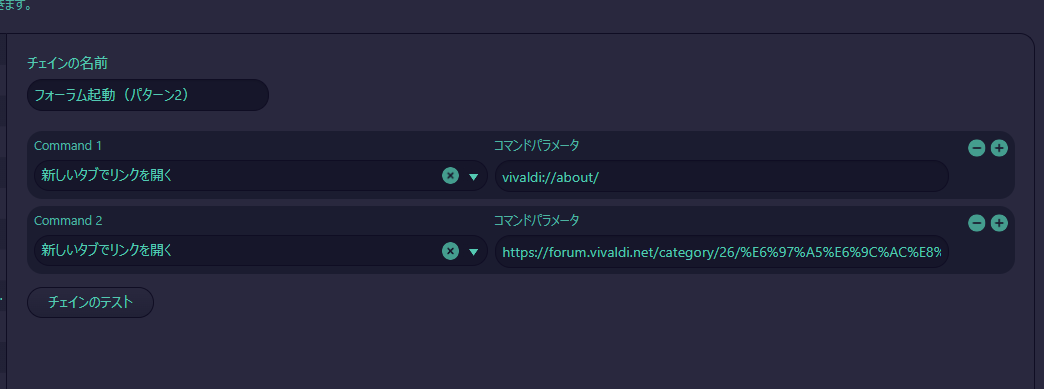
コマンド1は以下のURLになっています。コマンド2は、一緒です。vivaldi://about/人によっては、Vivaldiフォーラム(英語)のトップページを開きたい方もいるかと思います。その場合は、以下のコマンドチェインになります。
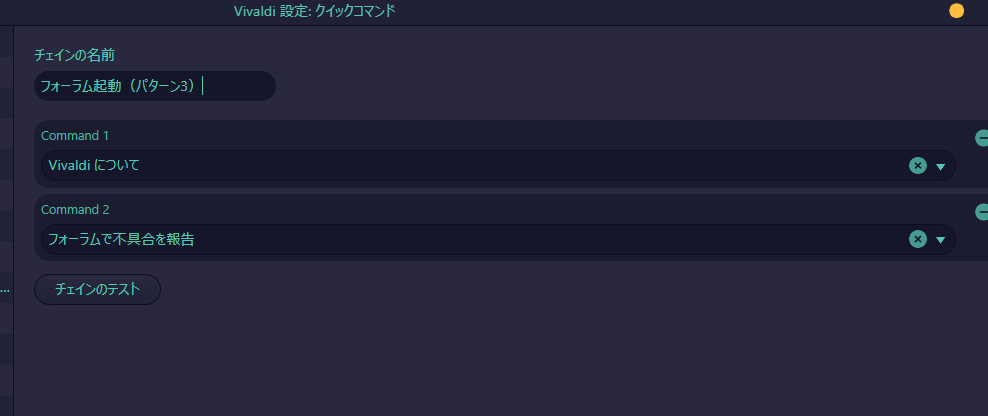
「新しいタブでリンクを開く」で直接URLを指定してもいいのですが、デフォルトで「フォーラムで不具合を報告」コマンドが用意されているので、そちらを使ってみようという魂胆です。場合によっては、タイリング表示(上下)などと組み合わせると便利かもしれません。

-
【タブの自動リロード】
現在のタブ、その後に続くタブ(表示順)を一定間隔ごとに自動リロードさせるコマンドチェインです。下記画像の場合、1~5番目までのタブを開いていたとすると、1~4番目までのタブが自動リロードの対象になります。
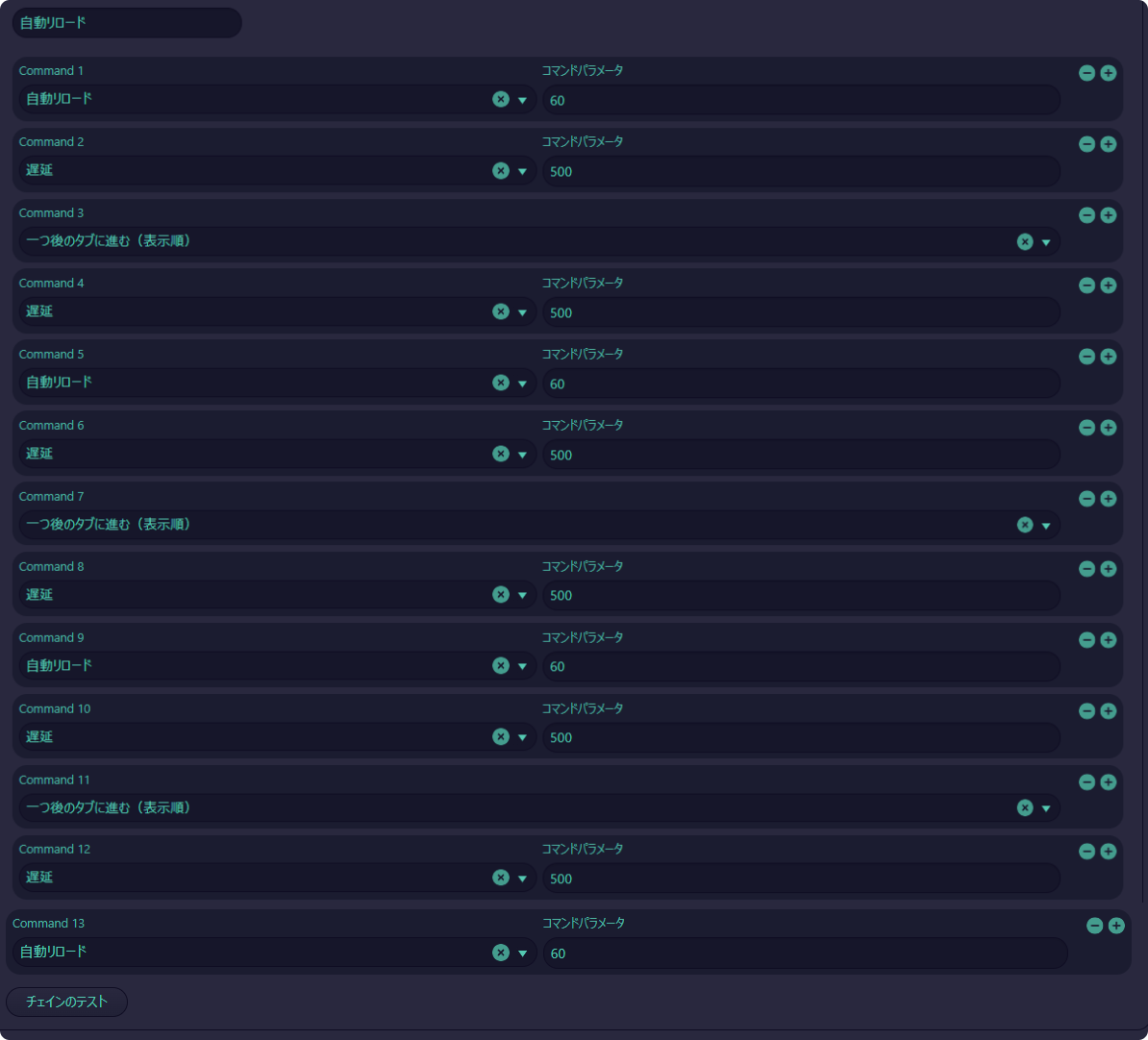
現在開いているタブから順番に下に行くのが嫌な場合は、「〇つ目のタブに切り替え」コマンドに置き換えるのもありです。
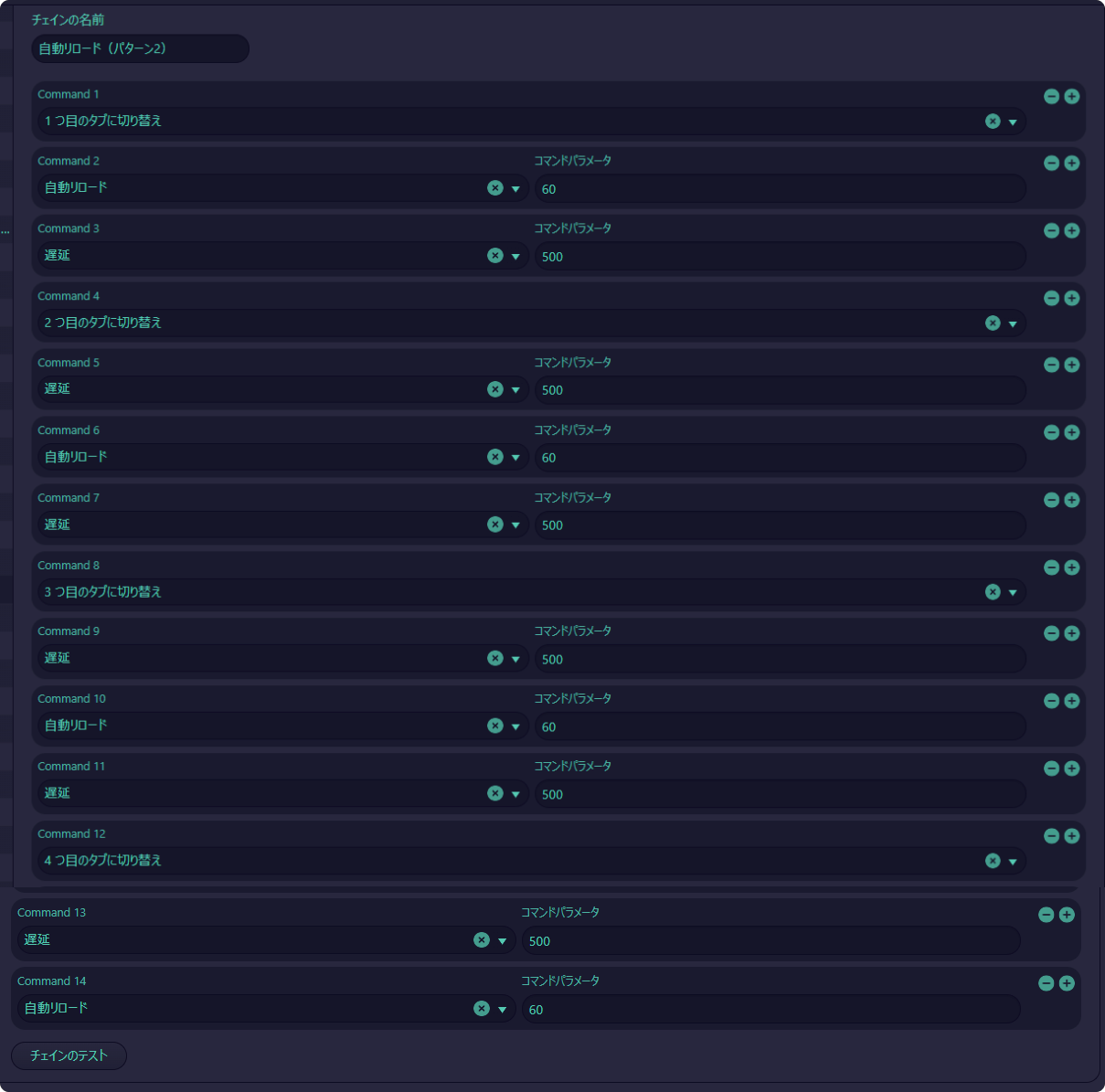
こうすると、タブの1番目、2番目、5番目と指定して自動リロードを開始できます。よく更新するサイトをタブの最初の方に配置している方向けです。【タブの自動リロード解除】
自動リロードを停止するコマンドチェインとセットで使うといいかなと思います。
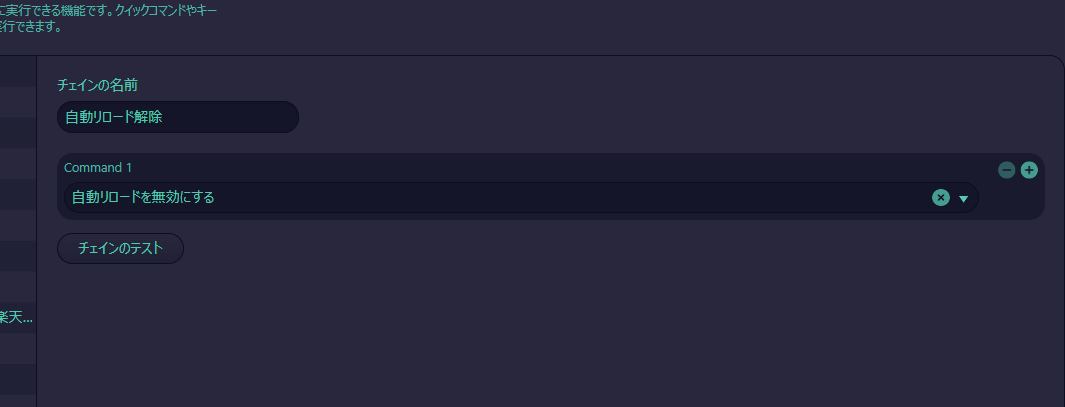
まぁ、こちらに関しては、クイックコマンドの「コマンド」で用意されているので、わざわざコマンドチェインを作成する必要はありません。これ+アルファで別の操作を組み合わせたい時に、コマンドチェインが役に立ちます。例えば、自動リロードを停止した後に、1つ目のタブに切り替える…とかです。
-
【スタック内のタブ全てをリーディングリストに登録】
タブスタック内にあるタブ全てをリーディングリスト(Vivaldi5.1から登場)に登録するコマンドチェインです。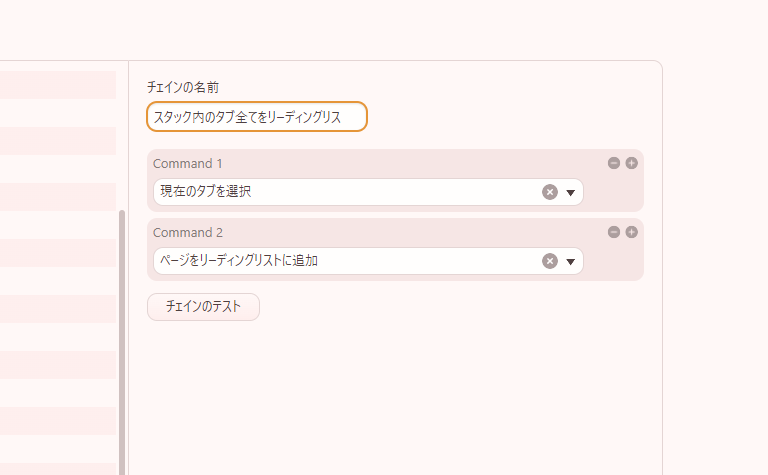
-
【GitHubの日付を絶対表示に変更】
GitHubのリリースページに書かれている更新日時を「15 days ago」といった相対表示から、「2022/04/13 02:07:11」といった絶対表示に切り替えるコマンドチェインです。
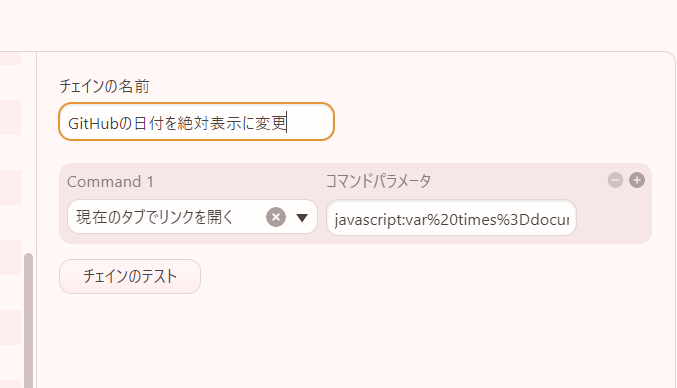
ブックマークレットの中身は、以下のようになっています。
javascript:["relative-time","time-ago"].forEach(function(tag){var times=document.querySelectorAll(tag);for(var i=0;i<times.length;i++){var date=new Date(times[i].getAttribute("datetime"));var dateString="";dateString+=date.getFullYear()+"/";dateString+=("0"+(date.getMonth()+1)).slice(-2)+"/";dateString+=("0"+date.getDate()).slice(-2)+" ";dateString+=("0"+date.getHours()).slice(-2)+":";dateString+=("0"+date.getMinutes()).slice(-2)+":";dateString+=("0"+date.getSeconds()).slice(-2);times[i].innerText=dateString}});void(0);if(history.replaceState){history.replaceState({},null,location.href);};GitHubのリリースページを開いて、本コマンドチェインを実行します。すると、瞬時に日付の相対表示が絶対表示に変わります。
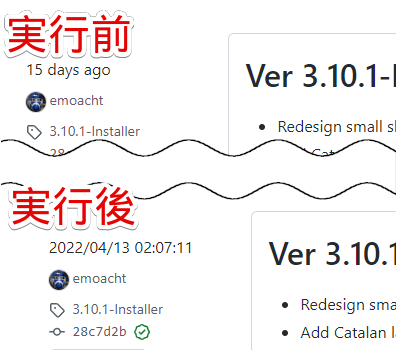
この内容は、以下のサイト様を参考にさせていただきました。感謝です。
参考:GITHUBの日付の表示を相対表示から絶対表示に変換するブックマークレット - Qiita -
【ジャルジャル最新順に再生】
特定のYouTubeチャンネルの現在再生している動画から、古い動画へと順番に再生するコマンドチェインです。

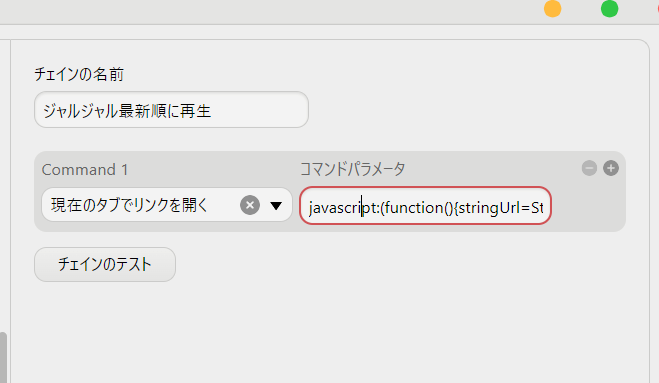
コマンドチェインは以下のようになっています。
javascript:(function(){stringUrl=String(window.location.href);stringUrl+="&list=UUhwgNUWPM-ksOP3BbfQHS5Q";document.location=stringUrl})();実際に使ってみた動画を、僕のYouTubeチャンネルで申し訳ないのですが、貼っておきます。

【Vivaldiコマンドチェイン】ジャルジャル最新順に再生ーーーーーーーーーーーーーーーーーーーーーーーーーーー
具体的な、利用方法。解説。応用。
ーーーーーーーーーーーーーーーーーーーーーーーーーーー
①YouTubeを開いて、ジャルジャルの好きな動画を再生します。②このコマンドチェインを実行します。すると、現在再生しているジャルジャル動画から、古い動画へと再生するプレイリストが表示されます。これで、自動再生で古い動画へと、再生されていきます。
動画の右クリックメニューに組み込むとアクセスしやすいと思います。
YouTubeのURL末尾に、「&list=UUhwgNUWPM-ksOP3BbfQHS5Q」(任意のチャンネルIDの2文字目にある「C」を「U」に置き換えた文字列)と入力してEnterを押すと、そのチャンネル動画を全て再生するプレイリストを表示するというYouTube側の仕組みを、そのままブックマークレットにして、コマンドチェインにしました。
僕は、ジャルジャルしか見ないので、(
 )ジャルジャル専用コマンドチェインですが、別のチャンネルIDに置き換えることで、別チャンネルでもできます。
)ジャルジャル専用コマンドチェインですが、別のチャンネルIDに置き換えることで、別チャンネルでもできます。
①その場合、まず、そのYouTuberのチャンネルIDを調べます。各チャンネルの動画ページにアクセスします。URLの末尾が、チャンネルIDです。
例えば、「ジェラードンチャンネル」だと、チャンネルIDは、「UCRaaCxSF8nEpfG3ZHesXKxw」になります。
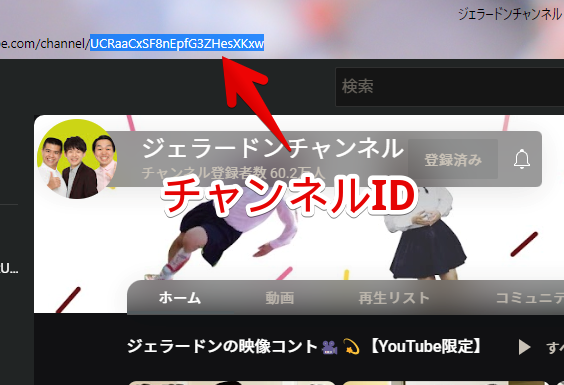
②このチャンネルIDをメモ帳に貼り付けます。2文字目の「C」を「U」にします。
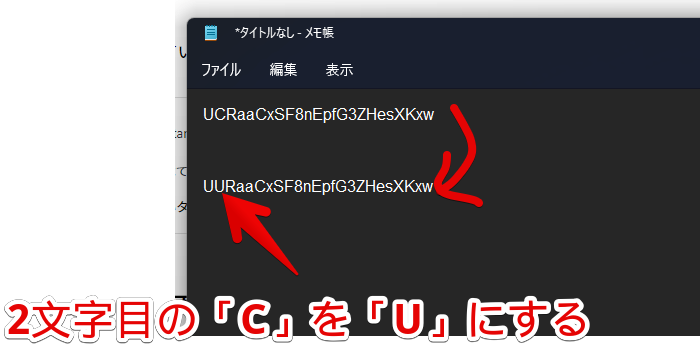
③「&list=〇〇〇」の文字列の「〇〇〇」の部分を、「U」に置き換えたチャンネルIDにします。ジェラードンチャンネルの場合は、以下のようになります。
&list=UURaaCxSF8nEpfG3ZHesXKxw④こちらを、コマンドチェイン(ブックマークレット)に登録します。以下のコードの〇〇〇の部分を置き換えます
javascript:(function(){stringUrl=String(window.location.href);stringUrl+="〇〇〇";document.location=stringUrl})();⑤ジェラードンチャンネルの場合は、最終的に以下のコマンドチェインになります。🦣
javascript:(function(){stringUrl=String(window.location.href);stringUrl+="&list=UURaaCxSF8nEpfG3ZHesXKxw";document.location=stringUrl})();⑥こちらを現在再生しているジェラードンチャンネルの動画ページで実行すると、現在再生している動画を起点として、新しい動画→古い動画のプレイリストが表示されます。
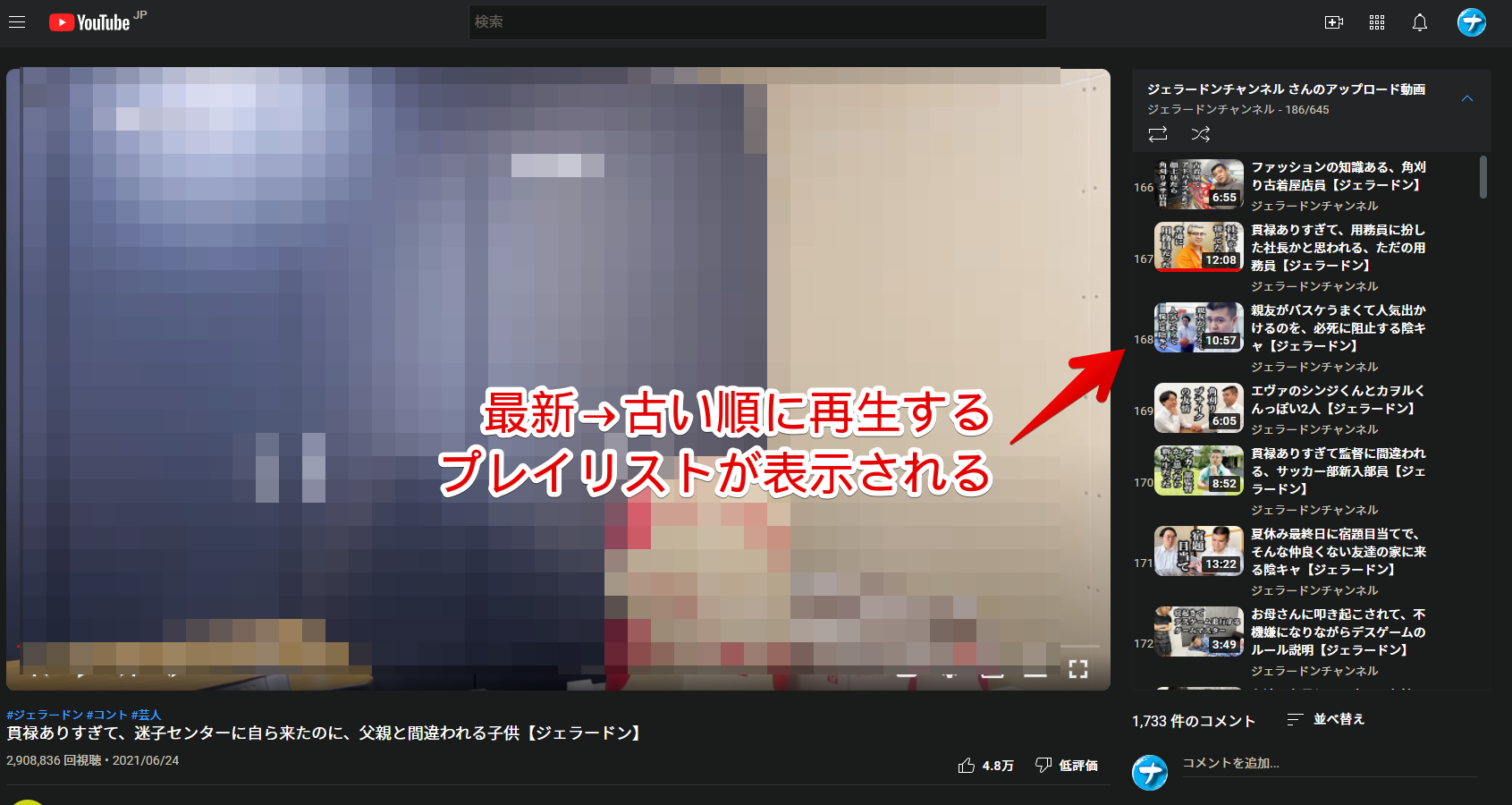
ーーーーーーーーーーーーーーーーーーーーーーーーーーー
さらに応用(古い順で再生)
ーーーーーーーーーーーーーーーーーーーーーーーーーーー上記で紹介したコマンドチェインは、最新順ですが、古い順で再生することも可能です。
以下のコマンドチェイン(ブックマークレット)になります。javascript:(function(){stringUrl=String(window.location.href);stringUrl+="&list=UL01234567890";document.location=stringUrl})();ポイントなのが、URLの「&list=UL01234567890」という部分です。こちらは、個別のチャンネルIDに置き換える必要はありません。どのチャンネルも、古い順で再生する場合は、「&list=UL01234567890」で共通されています。
コマンドチェインよくわかんねー!という方は、「&list=UL01234567890」を単純に暗記、またはWindowsの単語(辞書)登録ツールに登録しておくと便利かもしれません。
YouTubeで適当に動画を再生→URLの末尾に「&list=UL01234567890」と入力してEnterをおすと、古い順のプレイリストを開いて再生してくれます。
-
【YouTubeアップロード順に再生】
以前、ジャルジャルのYouTube動画をアップロード順に再生するコマンドチェインを紹介しました。(こちら)
今回は、ジャルジャルに限らず、現在再生している動画を起点にして、そのチャンネル動画をアップロード順に再生するコマンドチェインです。
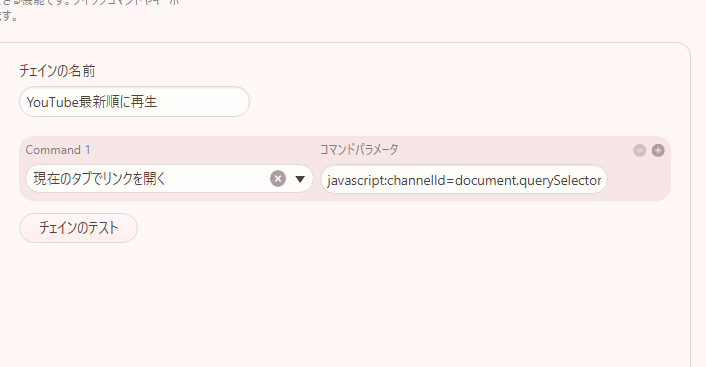
コマンド1を「現在のタブでリンクを開く」にして、以下のコード(JavaScript)を書きます。
javascript:channelId=document.querySelector('[itemprop="channelId"]').getAttribute("content"),window.location.href=window.location.href+"&list="+channelId.substr(0,1)+"U"+channelId.substr(2);void(0);今回のコマンドチェインのほうが応用効きます。どのチャンネルでも、そのチャンネルを最新順に再生できます。
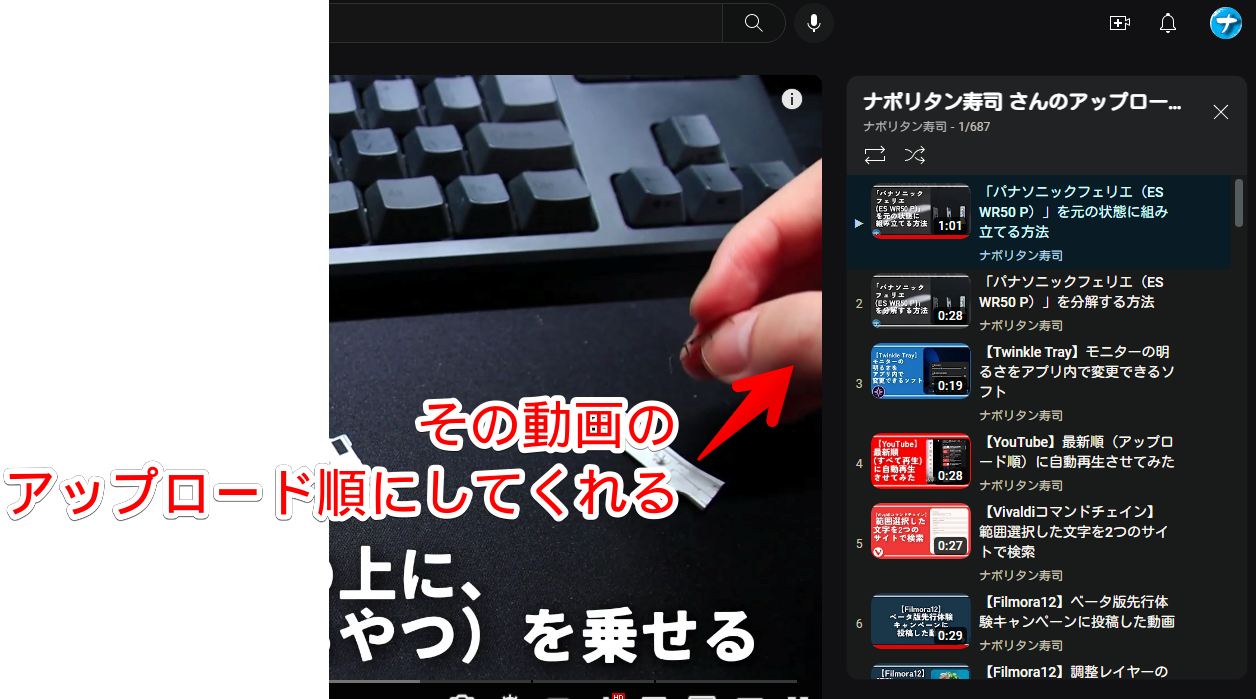
前回紹介したコマンドチェインと同様、「音声と動画」の右クリックメニューに組み込むと、素早くアクセスできます。YouTube動画上で2回右クリック→登録したコマンドチェインを発動の手順です。
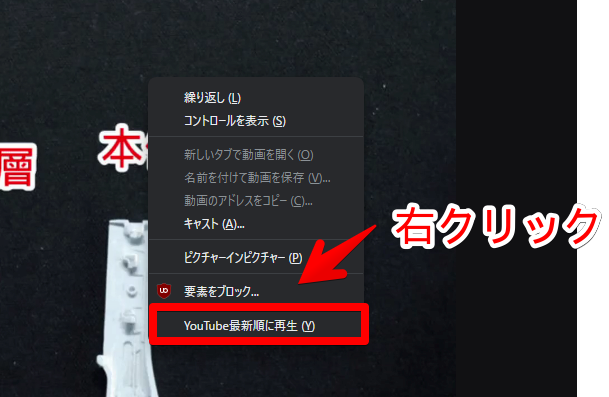
ただ、動作が若干不安定です。うまく発動しない時もあります。アドレスバーにJavaScriptが貼り付けられるだけの場合もあります。その場合は、ページをリロードして、再度実行するとうまくいくかもしれません。
もっと綺麗で安定したJavaScript知っている!という方は、もしよければ、教えていただければ幸いです…。
今回のJavaScriptは、以下の手順を実行するようにしています。なお、僕が作成したものではなく、友人が作成してくれたものです。僕はジャバれません。(JavaScriptできません)
- 現在のページのソースから、「meta itemprop="channelId" content="〇〇〇"」を探す
- 「〇〇〇」の部分がチャンネルIDになっているので、それを抽出する
- 抽出したチャンネルIDの2文字目を「U」に置き換える
- 置き換えた結果を、「&list=〇〇〇」の形に当てはめる
- 当てはめたURLを現在見ている動画URLの末尾に追加して、ページをリロードする
